طريقة إعداد متصفح Microsoft Edge لحذف ملفات تعريف الارتباط تلقائيًا
تعتبر ملفات تعريف الارتباط من العناصر الأساسية في تجربة تصفح الإنترنت، حيث تُستخدم لتخزين المعلومات حول تفضيلات المستخدمين وتعزيز تجربة التصفح. ومع ذلك، قد يرغب البعض في الحفاظ على خصوصيتهم عن طريق حذف هذه الملفات بشكل دوري. يتيح متصفح Microsoft Edge إمكانية ضبط إعداداته لمسح ملفات تعريف الارتباط تلقائيًا، مما يضمن عدم تراكم البيانات غير المرغوب فيها. هذه العملية بسيطة ولكنها فعالة في تعزيز الأمان والخصوصية أثناء تصفح الويب.

نصائح سريعة
- يخزن Edge، مثل المتصفحات الأخرى، ملفات تعريف الارتباط (أجزاء صغيرة من البيانات) للمواقع التي تزورها.
- غالبًا ما يساعد مسح ملفات تعريف الارتباط في حل الأخطاء والمشكلات الأخرى في متصفحك.
- يمكنك القيام بذلك يدويًا، ولكن يمكن أيضًا برمجة Edge للقيام بذلك في كل مرة تغلق فيها المتصفح.
تستخدم المتصفحات مثل Microsoft Edge “ملفات تعريف الارتباط” لتحسين تجاربك عبر الإنترنت. ملفات تعريف الارتباط هذه عبارة عن قطع صغيرة من البيانات، يتم تخزينها داخل المتصفح. بفضلها، تتذكر المواقع التي تزورها غالبًا تفضيلاتك، مثل ما إذا كان لديك سمات معينة أو تمكين “الوضع الداكن”.
ملفات تعريف ارتباط المتصفح مفيدة بعدة طرق ولكنها قد تسبب أيضًا مشكلات، لذا قد ترغب في حذفها. يتيح لك Edge القيام بذلك يدويًا، ولكن من الممل ويستغرق وقتًا طويلاً القيام بهذه العملية بشكل متكرر. لذا، إليك كيفية مسح ملفات تعريف ارتباط المتصفح في Edge تلقائيًا.
مسح ملفات تعريف ارتباط المتصفح في Edge في كل مرة تغلق فيها المتصفح
في قائمة إعدادات Microsoft Edge، يمكنك تكوين المتصفح لإزالة جميع ملفات تعريف الارتباط تلقائيًا في كل مرة تنهي فيها جلسة.
إليك كيفية القيام بذلك على سطح المكتب:
الخطوة 1. افتح Microsoft Edge وانقر على زر “القائمة”، والذي يمثله ثلاث نقاط صغيرة في الزاوية اليمنى العليا. ثم حدد “الإعدادات”.
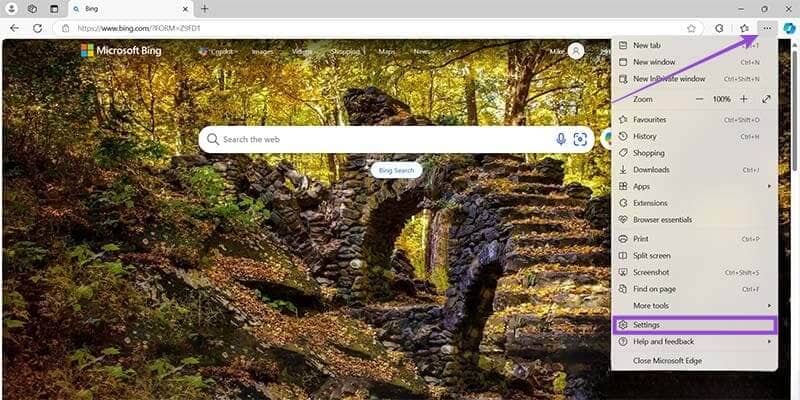
الخطوة 2. انتقل إلى القائمة الفرعية “الخصوصية والبحث والخدمات” الموجودة على الجانب الأيسر.
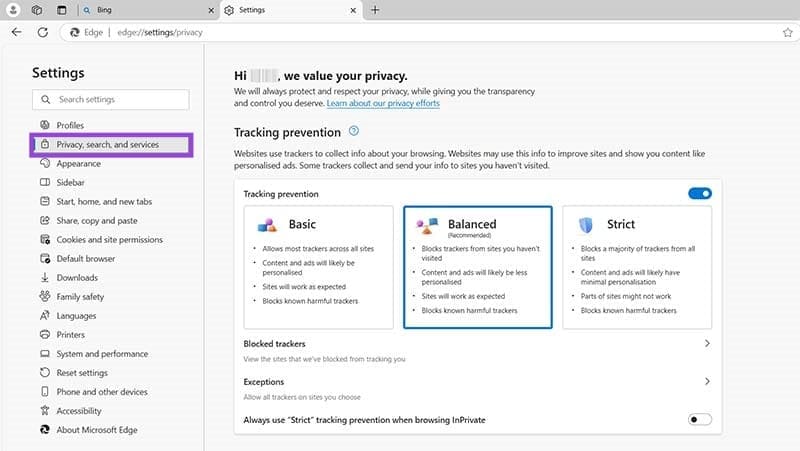
إلى الخطوة 3. قم بالتمرير إلى الأسفل قليلاً إلى قسم “حذف بيانات التصفح“، وانقر فوق “اختيار ما تريد مسحه في كل مرة تغلق فيها المتصفح”.
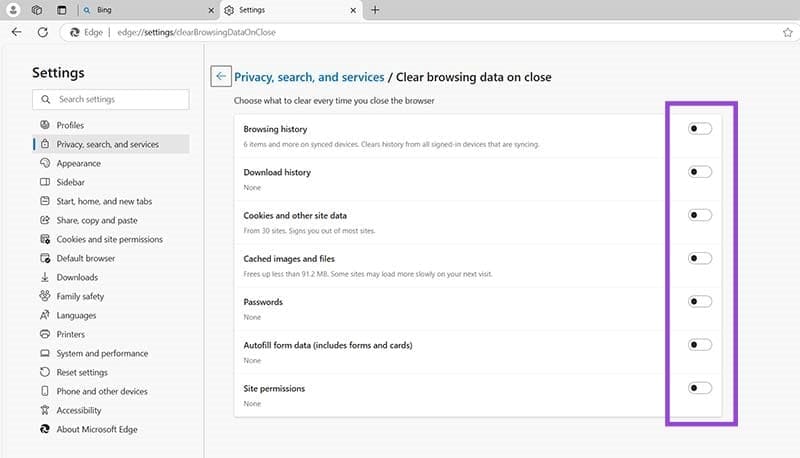
الخطوة 4. تأكد من تبديل المفتاح بجوار “ملفات تعريف الارتباط وبيانات الموقع الأخرى” إلى وضع “تشغيل”. لاحظ أنه يمكنك الضغط على زر “إضافة” لإضافة المواقع التي ترغب في الاحتفاظ بملفات تعريف الارتباط الخاصة بها، إذا أردت. وإلا، يمكنك العودة إلى التصفح وسيقوم Edge بمسح ملفات تعريف الارتباط تلقائيًا في كل مرة تغلقه فيها.
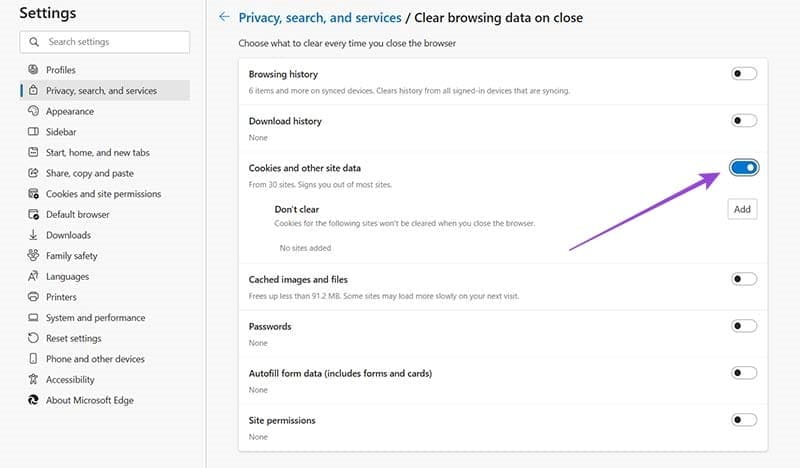
سنتناول بعد ذلك الطريقة الخاصة بتطبيق Edge للجوال. إنها مشابهة جدًا، ولكن مع بعض الاختلافات البسيطة:
الخطوة 1. افتح تطبيق Edge واضغط على زر الخطوط الأفقية الثلاثة للوصول إلى الخيارات. حدد “الإعدادات”.
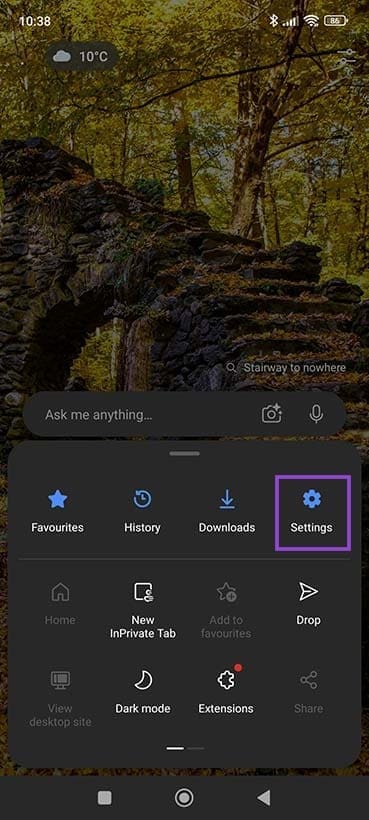
الخطوة 2. انتقل إلى “الخصوصية والأمان والخدمات“، ثم انقر فوق “حذف بيانات التصفح”.
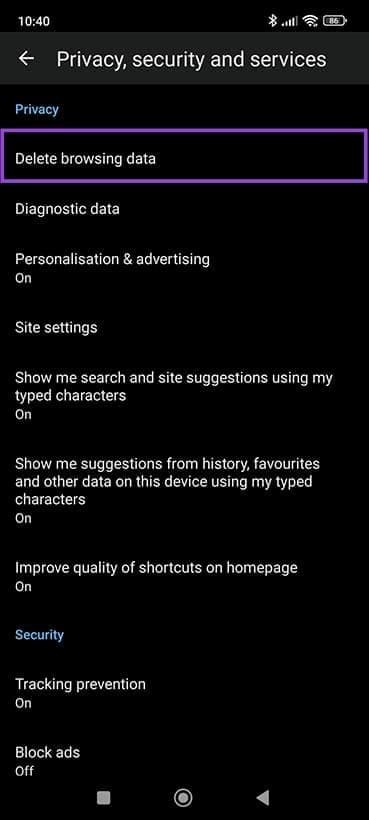
إلى الخطوة 3. قم بتبديل مفتاح “مسح بيانات التصفح عند الخروج” إلى “تشغيل” وتأكد من تحديد المربع بجوار “ملفات تعريف الارتباط وبيانات الموقع”.
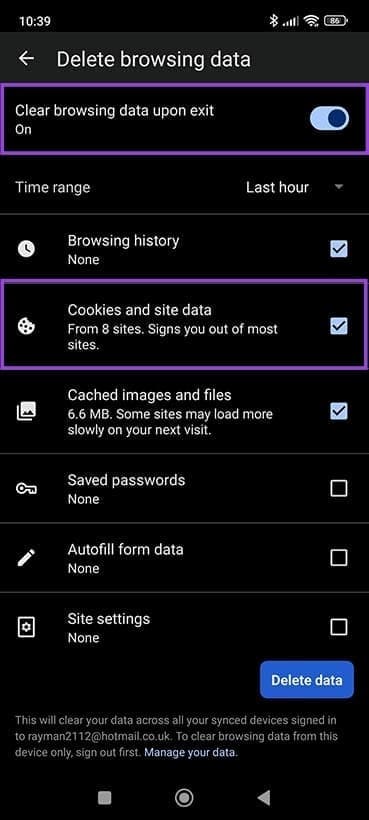
أسباب مسح ملفات تعريف الارتباط في المتصفح في Edge
الآن أنت تعرف كيفية مسح ملفات تعريف الارتباط في المتصفح في Edge ولكنك قد تتساءل عما إذا كان الأمر يستحق ذلك أو لماذا تفعل ذلك. فيما يلي بعض الأسباب:
إصلاح الأخطاء
كما ذكرنا سابقًا، تتسبب ملفات تعريف الارتباط أحيانًا في حدوث مشكلات في المتصفح. قد تكون مرتبطة بالأخطاء أو رسائل الخطأ التي تستمر في تلقيها عند محاولة استخدام Edge أو الوصول إلى مواقع أو منصات معينة.
غالبًا ما يكون مسح ذاكرة التخزين المؤقت وملفات تعريف الارتباط خطوة مفيدة لاستكشاف الأخطاء وإصلاحها لحل هذه المشكلات. إذا قمت بتكوين Edge لحذفها تلقائيًا، فستقل فرصتك في مواجهة أخطاء متعلقة بملفات تعريف الارتباط.
مخاوف الخصوصية
معظم ملفات تعريف الارتباط ليست بالضرورة مزعجة أو غير آمنة ولكن هناك بعض ملفات تعريف الارتباط – خاصة تلك التابعة لجهات خارجية – والتي تستخدمها شركات الإعلانات أو منصات الوسائط الاجتماعية لجمع البيانات عنك وتتبع أنشطتك.
هذه مشكلة للعديد من الأشخاص الذين يهتمون بخصوصيتهم وسلامتهم عبر الإنترنت. يساعد حذف ملفات تعريف الارتباط في كل مرة تغلق فيها Edge في جعل مراقبتك أكثر صعوبة بعض الشيء.
عند تصفح الويب على أجهزة عامة/مشتركة
إذا كنت تستخدم جهازًا عامًا – مثل جهاز كمبيوتر في العمل أو المدرسة أو في مكتبة – فمن المرجح أنك تريد حذف ملفات تعريف الارتباط. وإلا، فعند ترك الجهاز، قد يأتي شخص آخر ويزور نفس المواقع التي زرتها، ويحصل على إمكانية الوصول إلى إعداداتك الشخصية وربما حتى تفاصيل تسجيل الدخول الخاصة بك.
تعد إدارة ملفات تعريف الارتباط خطوة هامة في تعزيز الأمان والخصوصية أثناء تصفح الإنترنت. من خلال إعداد متصفح Microsoft Edge لمسح هذه الملفات تلقائيًا، يمكنك الاستمتاع بتجربة تصفح آمنة وموثوقة. إن الاهتمام بالتفاصيل الصغيرة مثل هذه يساهم في تحسين تجربة المستخدم ويعكس الوعي المتزايد حول أهمية الخصوصية في العصر الرقمي.
